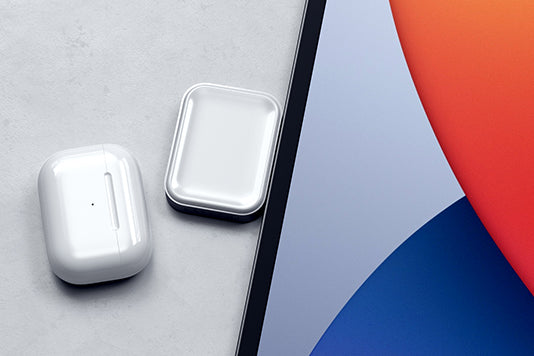DisplayLink Windows Italian Instructions
Installazione DisplayLink per Windows
Link Download: https://www.synaptics.com/products/displaylink-graphics/downloads/windows
- Vai alla pagina di Synaptics con i download per scaricare il driver più aggiornato per DisplayLink Manager: https://www.synaptics.com/products/displaylink-graphics/downloads/windows. Clicca Download.
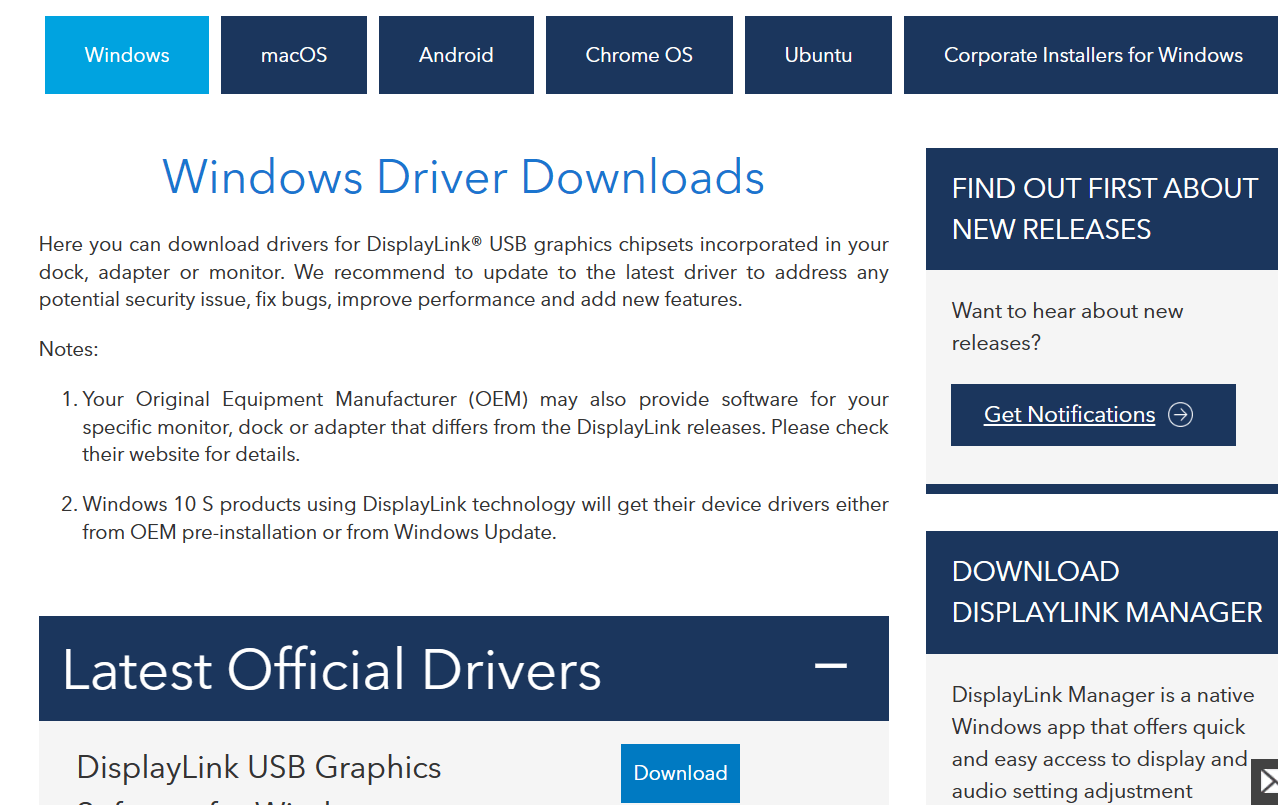
-
Leggere e accettare i termini e condizioni DisplayLink USB Graphics Software per Windows.

- Dopo aver accettato i termini e le condizioni, inizierà il download che verrà mostrato in alto a destra della finestra.

- Terminato il download, aprire il file .exe.

- Dovrai autorizzare l’installazione del software DisplayLink sul tuo dispositivo. Clicca Sì.

- Se il Controllo di Compatibilità del Sistema viene superato, Clicca Installa.

- DisplayLink eseguirà un Controllo di Compatibilità del Sistema prima dell’installazione sul proprio dispositivo. Se il Controllo di Compatibilità del Sistema non viene superato (vedi l’esempio in basso) leggi questo articolo per avere ulteriori informazioni.

- Collega il tuo dispositivo DisplayLink per la configurazione iniziale. Se salti questo passaggio, dovrai configurare il dispositivo successivamente.

- Dopo aver rilevato un dispositivo DisplayLink, comincerà l’installazione di DisplayLink Graphics.

- Completata l’installazione, ti verrà chiesto di riavviare il dispositivo. Riavvia il dispositivo dopo aver salvato tutti i file o documenti non salvati.

È POSSIBILE INSTALLARE IL SOFTWARE MANAGER ANCHE DALLO STORE MICROSOFT.
- Clicca l’icona Windows

- Clicca Microsoft Store

- Digita “DisplayLink Manager”

- Clicca “Get”

- Il software verrà scaricato e installato.

- Seleziona open.

- Verrà visualizzata una di queste schermate (l’elenco sul monitor differisce in base alla propria configurazione)